Hoe de Firefox-bladwijzerwerkbalk alleen op een nieuw tabblad wordt weergegeven
Hoe de Firefox-bladwijzerwerkbalk alleen op de nieuwe tabbladpagina wordt weergegeven.
Standaard verschijnt in Firefox de bladwijzerwerkbalk op elk geopend tabblad in de browser. U kunt het inschakelen met Ctrl + Shift + B, of weergeven/verbergen met behulp van het browsermenu. Wat veel gebruikers willen, is dat de bladwijzerbalk alleen op de nieuwe tagpagina wordt weergegeven, vergelijkbaar met wat Google Chrome heeft. Hier is hoe het kan.

Deze meest verwachte functie is al beschikbaar in Firefox 84. Het werd toegevoegd toen deze versie in het Nightly-kanaal was, en later is het beschikbaar gekomen in de stabiele release met hetzelfde versienummer.
Advertentie
De bladwijzerbalk in Firefox, indien ingeschakeld, verschijnt op elk tabblad, inclusief het momenteel geopende tabblad, en op de nieuwe tabbladpagina.
Men kan de bladwijzerbalk inschakelen met een sneltoets, Ctrl+Shift+B. U kunt ook met de rechtermuisknop op het raamkozijn naast de tabbalk klikken en het item Bladwijzerwerkbalk in het menu aan-/uitvinken.
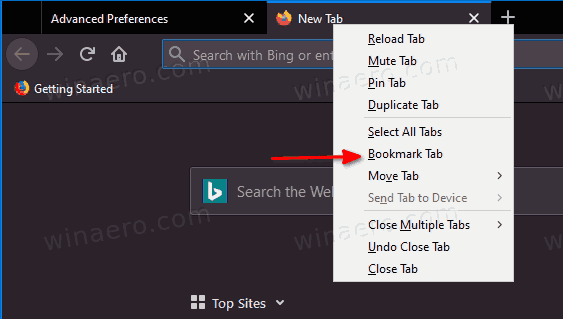
Google Chrome kan alleen de bladwijzerwerkbalk op de nieuwe tabbladpagina weergeven en Firefox staat u eindelijk toe hetzelfde te doen.
Dit bericht laat u zien hoe u de Firefox-bladwijzerwerkbalk alleen op de pagina 'Nieuw tabblad' kunt weergeven. U moet het volgende doen.
Toon Firefox-bladwijzerwerkbalk alleen op nieuw tabblad
- Open Firefox.
- Type over: configuratie in de adresbalk en druk op Enter.
- Klik op Accepteer het risico en ga door indien gevraagd.

- Typ in het zoekvak
browser.toolbars.bookmarks.2h2020.
- Dubbelklik op de browser.toolbars.bookmarks.2h2020 parameter om de waarde in te stellen op waar.
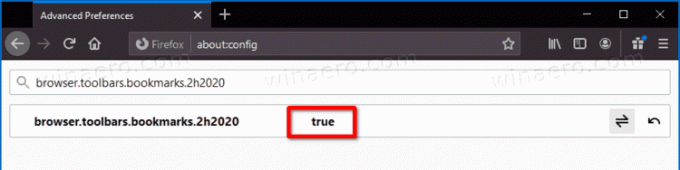
- Herstart Firefox.
- Klik nu met de rechtermuisknop ergens op de titelbalk en selecteer Bladwijzerwerkbalk -> Alleen op nieuw tabblad.

Je bent klaar. De volgende schermafbeelding laat zien hoe het werkt. De werkbalk verschijnt alleen op het nieuwe tabblad.

Naast de optie voor rechtsklikken in de titelbalk, kunt u nu het hoofdmenu van Firefox gebruiken (verschijnt wanneer u op de Alt sleutel) voor hetzelfde. U moet klikken op Beeld > Werkbalken > Werkbalk Bladwijzers. Zie de volgende schermafbeelding.

U kunt ook direct wijzigen hoe de bladwijzerwerkbalk wordt weergegeven, b.v. om het alleen op de nieuwe tabbladpagina weer te geven. U kunt zelfs de hierboven beschreven optie voor het inschakelen van het menu weglaten door daarvoor een andere waarde te gebruiken.
Wijzig de zichtbaarheid van de bladwijzerbalk rechtstreeks in Firefox
De bladwijzermenuwerkbalk verandert een waarde in de Firefox-configuratie. Het schrijft eigenlijk uw keuze naar de browser.toolbars.bookmarks.visibility configuratie optie. Je kunt het inchecken over: configuratie.
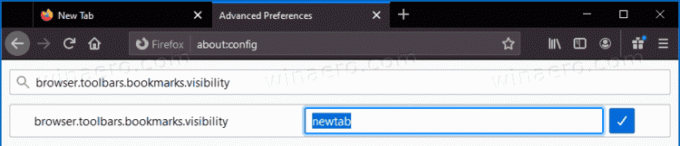
Door het instellen van de browser.toolbars.bookmarks.visibility waarde aan nieuw tabblad u laat het alleen op de nieuwe tabbladpagina verschijnen. De andere waarden die u kunt instellen zijn:
-
altijd- toon altijd de bladwijzerwerkbalk. -
nooit- schakel de werkbalk uit. -
nieuw tabblad- toon alleen de bladwijzerwerkbalk op de nieuwe tabbladpagina.
Samenvatting
Als u Firefox 84 gebruikt, kunt u de bladwijzerbalk nu alleen op de nieuwe tabbladpagina laten verschijnen. U kunt voor uw gemak een menu-optie inschakelen of de zichtbaarheid van de werkbalk instellen op about: config direct voor eenmalige actie. Welke methode u ook gebruikt, met beide kunt u het gewenste resultaat bereiken. Het is een mooie verbetering van Firefox, waar veel gebruikers al jaren naar op zoek waren.
Dankzij msftvolgende.


